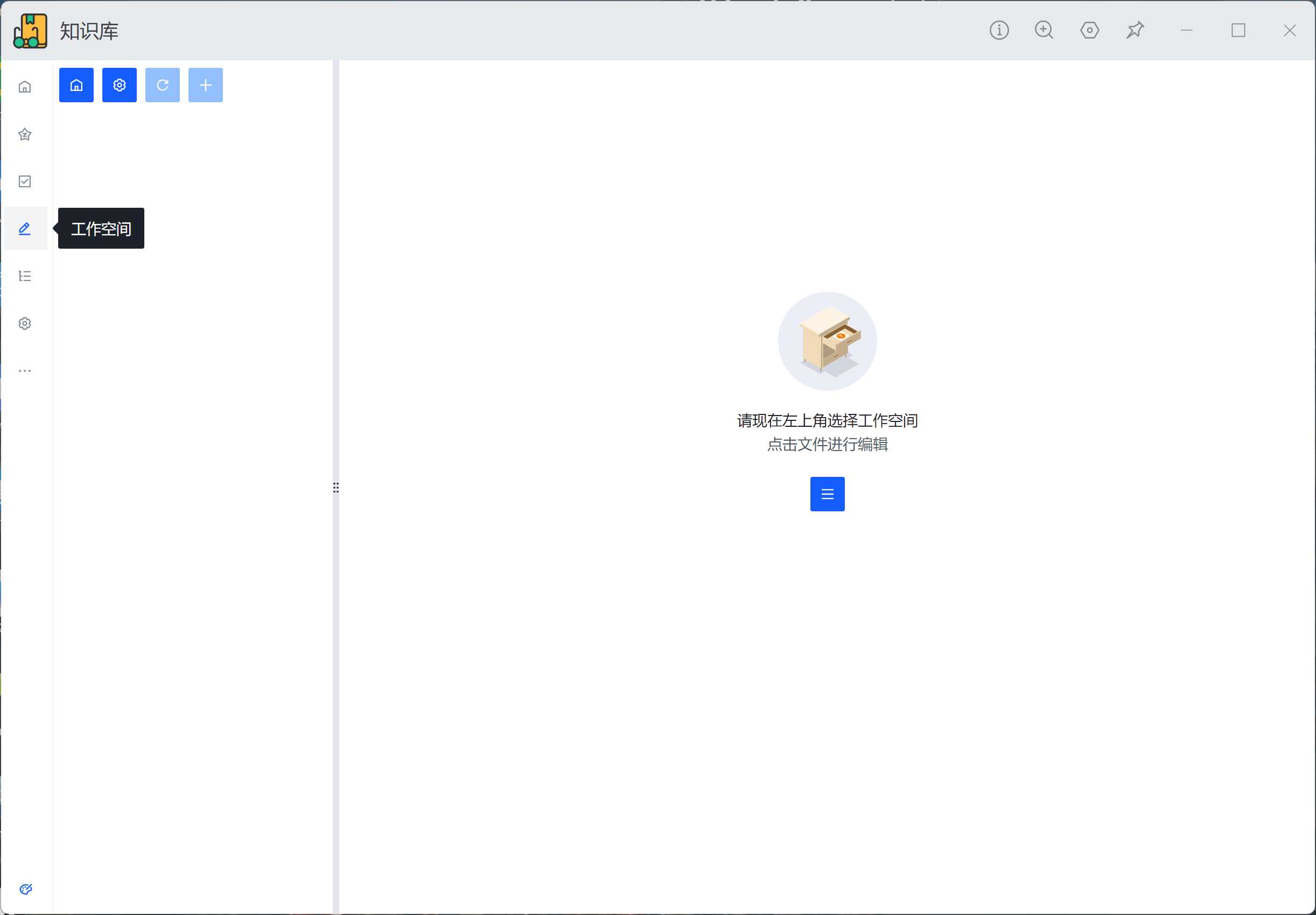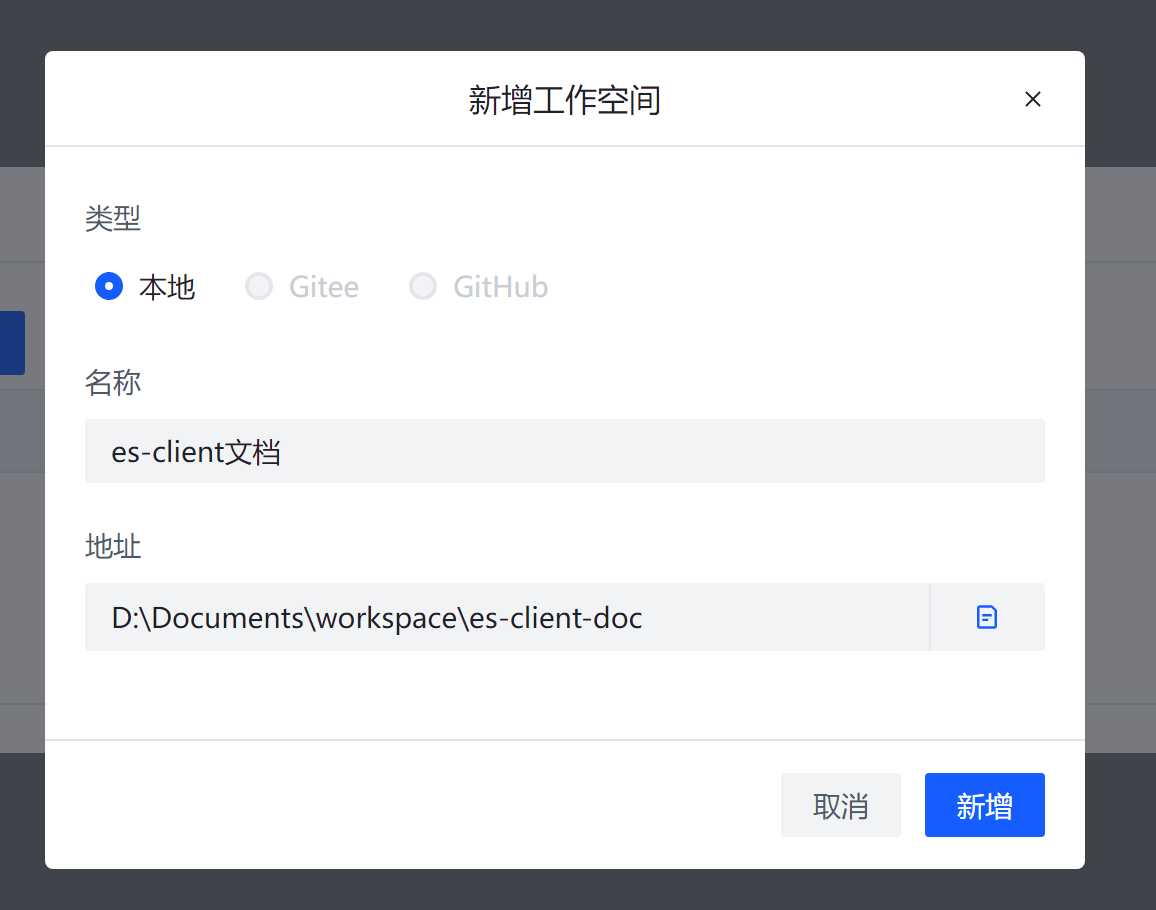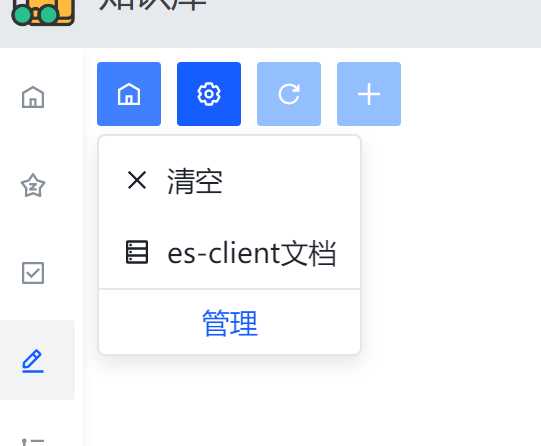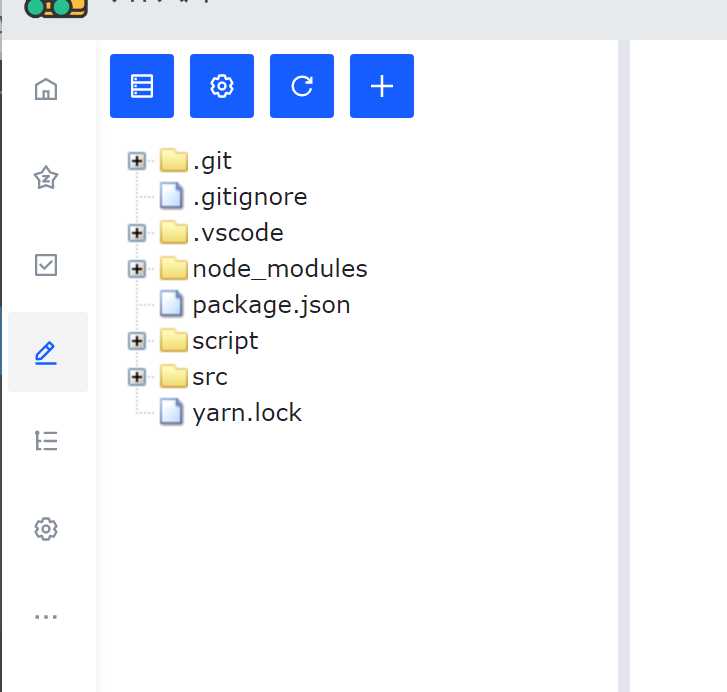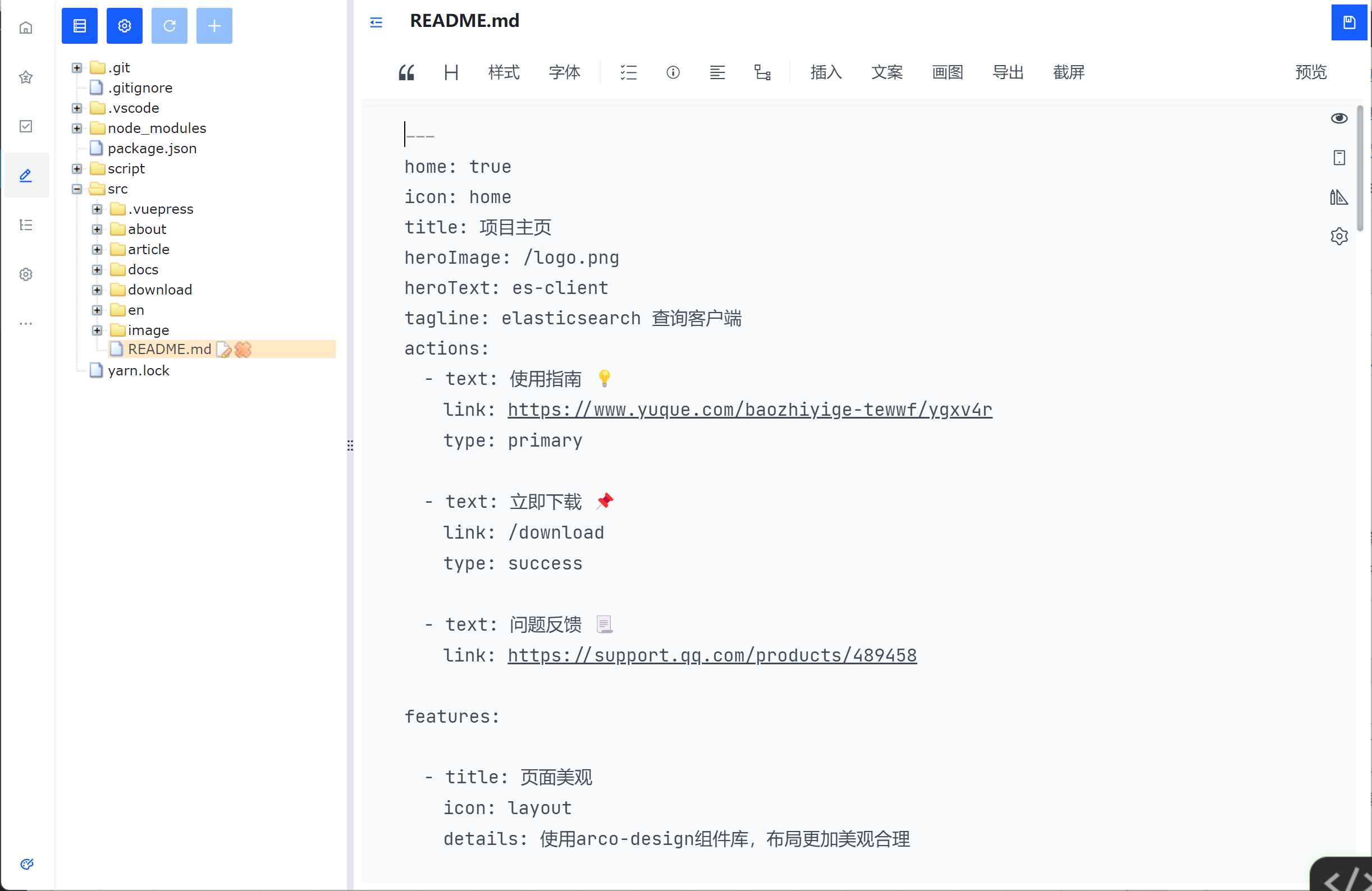本文最后更新于 158 天前,其中的信息可能已经有所发展或是发生改变。
更新预览
- 新增【工作空间】新增本地工作空间
- 修复【设置】修复备份异常的问题
新增本地工作空间
之前的草稿箱现在升级为工作空间,有一部分用户在本地维护了一套文件系统,比如hexo或者vuepress之类的静态网站,在使用本插件时会经常导入导出文件,给一部分用户造成了不变,此次的工作空间可以直接选择本地目录进行编辑,不仅体验了更加高效的编辑,也将内容维护在本地。第一个版本只出了本地工作空间,下个版本会增加gitee的工作空间。如果是图片策略是内部实现,则会上传到文章所在目录的image目录下。
基本使用
管理工作空间
点击左上角的home图标,点击下拉框中的管理。
新增工作空间
点击新增
输入工作空间基本信息
名称:这个工作空间的名字地址:目前只有本地工作空间,此处地址指定的是本地目录,可以点击后面的图标快速选择
切换工作空间
返回到首页,点击左上角第一个图标,就可以看到刚刚新增的工作空间,之后选择刚刚新增的工作空间
编辑文章/文件
第一个版本中,如果文件是
.md或者.markdown结尾的,则认为是文章,其他的后缀名都认为是代码
- 代码
- 文章
进阶操作
新增文件/文件夹
选择一个目录或者在根目录,点击上面图标的新增,就可以新增文件/文件夹。
如果已经选择了一个文件/文件夹,可以按住ctrl再点击这个文件/文件夹,就可以取消选择,此时新建的文件/文件夹就会创建在更目录。
刷新目录
有的时候,我们可能在本地新建了文件/文件夹,此时就可以点击第三个按钮进行目录刷新
移动目录/文件
长按文件、文件夹拖拽到目标目录中,即可移动